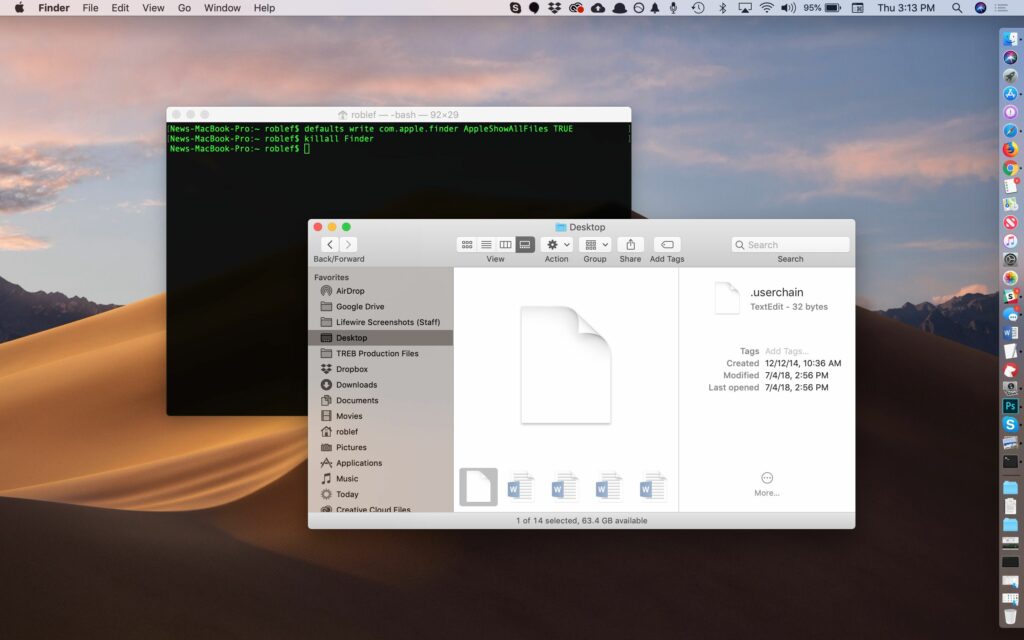
Váš Mac obsahuje několik tajemství, skrytých složek a souborů, které jsou pro vás neviditelné. Možná si ani neuvědomíte, kolik skrytých dat na vašem Macu je, od základních věcí, jako jsou soubory preferencí pro uživatelská data a aplikace, až po základní systémová data, která váš Mac potřebuje ke správnému fungování. Apple tyto soubory a složky skrývá, aby vám zabránil v nechtěné změně nebo smazání důležitých dat, která váš Mac potřebuje. Úvahy společnosti Apple jsou dobré, ale existují chvíle, kdy možná budete muset zobrazit tyto nepřekonatelné rohy souborového systému Mac. Zjistíte, že přístup do těchto skrytých rohů vašeho Macu je jedním z kroků v mnoha průvodcích odstraňováním problémů s Mac, stejně jako průvodci pro zálohování důležitých dat, jako jsou e-mailové zprávy nebo záložky Safari. Naštěstí Apple zahrnuje způsoby přístupu k těmto skrytým dobrotám v OS X a novějším macOS. Tato příručka se soustředí na používání aplikace Terminal, která poskytuje rozhraní podobné příkazovému řádku s mnoha základními funkcemi počítače Mac.
S Terminálem stačí jednoduchý příkaz k tomu, aby váš Mac prolomil svá tajemství.
Terminál je tvůj přítel
-
Zahájení Terminál, umístěný na / Aplikace / Nástroje /.
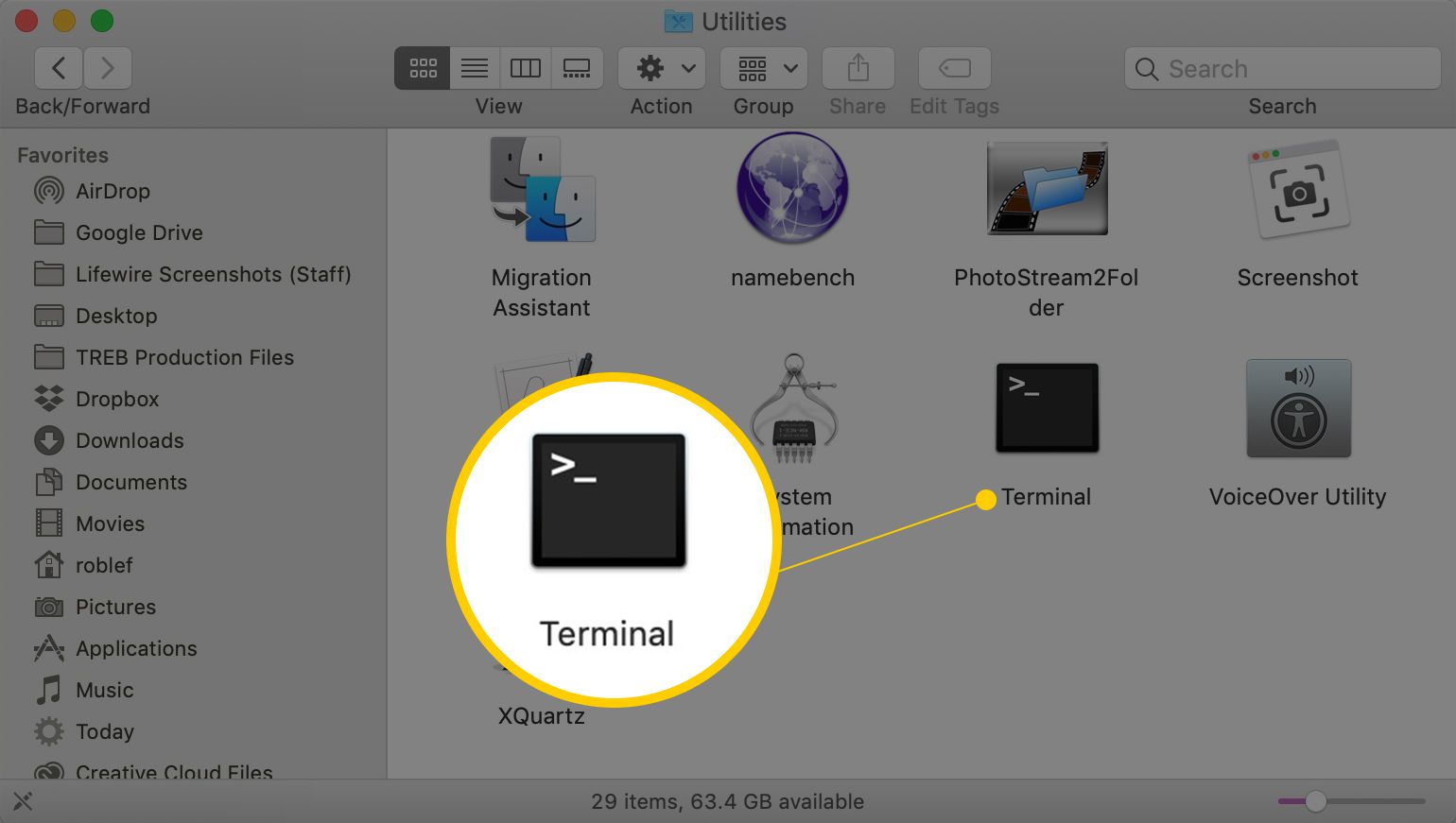
-
Zadejte nebo zkopírujte a vložte následující příkazy do okna Terminálu, jeden po druhém, stiskněte ENTER po každém.
výchozí hodnoty napsat com.apple.finder AppleShowAllFiles PRAVDA
vyhledávač killall
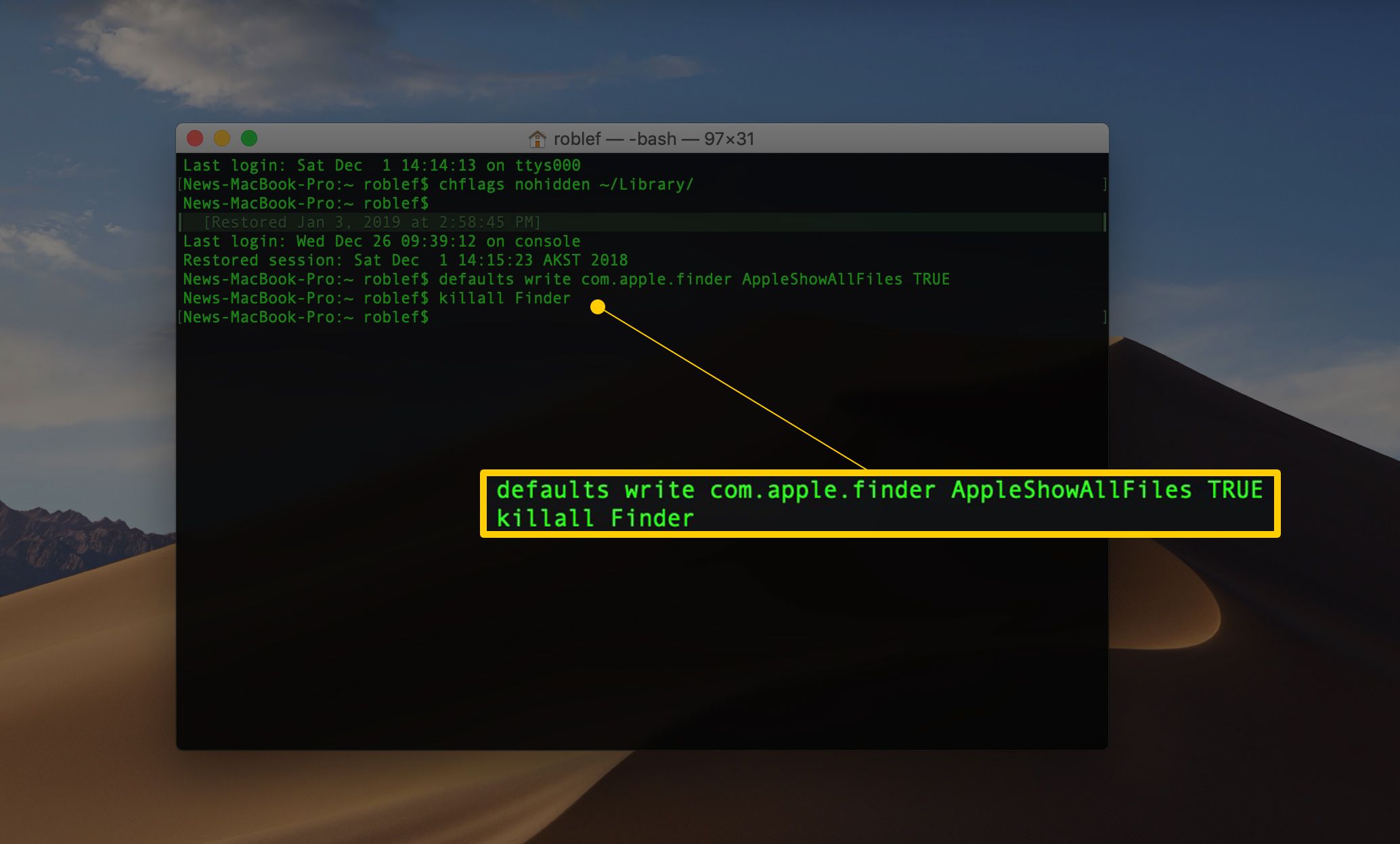
-
Zadání výše uvedených dvou řádků do Terminálu vám umožní použít Finder k zobrazení všech skrytých souborů na vašem Macu. První řádek říká aplikaci Finder, aby zobrazila všechny soubory bez ohledu na to, jak je nastaven skrytý příznak. Druhý řádek zastaví a restartuje Finder, aby se změny mohly projevit. Může se vám stát, že vaše plocha zmizí a znovu se objeví, když provedete tyto příkazy; to je normální.
To, co bylo skryto, lze nyní vidět
Nyní, když Finder zobrazuje skryté soubory a složky, co můžete vidět? Odpověď závisí na konkrétní složce, na kterou se díváte, ale téměř v každé složce uvidíte soubor s názvem .DS_Store. Soubor DS_Store obsahuje informace o aktuální složce, včetně ikony, která se má pro složku použít, umístění, ve kterém se otevře její okno, a další informace, které systém potřebuje. Důležitější než všudypřítomný soubor .DS_Store jsou skryté složky, které uživatelům systému Mac umožňují přístup k souborům, jako je například složka Knihovna, ve vaší domovské složce. Složka Knihovna obsahuje mnoho souborů a složek, které se vztahují ke konkrétním aplikacím a službám, které používáte ve svém počítači Mac. Napadlo vás například, kde jsou uloženy vaše e-mailové zprávy? Pokud používáte Mail, najdete je ve skryté složce Knihovna. Stejně tak složka Knihovna obsahuje váš kalendář, poznámky, kontakty, stavy uložené aplikace a mnoho dalšího. Pokračujte a prohlédněte si složku Library, ale neprovádějte žádné změny, pokud nemáte konkrétní problém, který se pokoušíte opravit. Nyní, když ve Finderu vidíte všechny skryté složky a soubory, pravděpodobně je budete chtít znovu skrýt, už jen proto, že mají tendenci zaplňovat okna Finderu cizími položkami.
Skrýt nepořádek
-
Zahájení Terminál, umístěný na / Aplikace / Nástroje /.
-
Zadejte nebo zkopírujte / vložte níže uvedené příkazy do okna Terminálu, jeden po druhém, stiskněte ENTER po každém.
výchozí hodnoty napsat com.apple.finder AppleShowAllFiles FALSE
vyhledávač killall
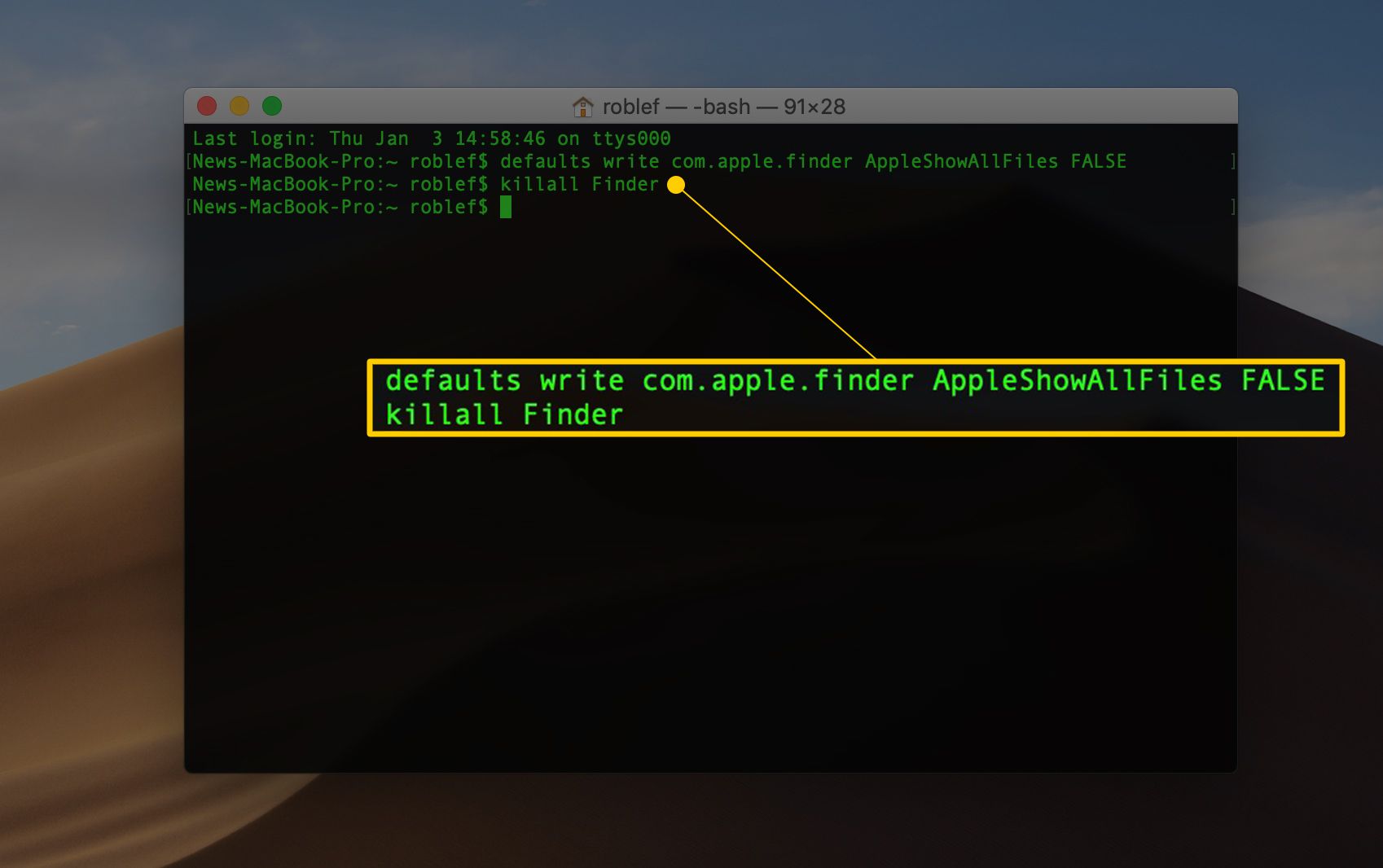
-
Teplouš! Skryté soubory jsou opět skryty. Při vytváření tohoto tipu pro Mac nebyla poškozena žádná skrytá složka nebo soubor.
Více o terminálu
Pokud vás síla aplikace Terminál obtěžuje, můžete se v této příručce dozvědět více o tom, jaká tajemství může Terminal odhalit: Pomocí aplikace Terminál získáte přístup ke skrytým funkcím.